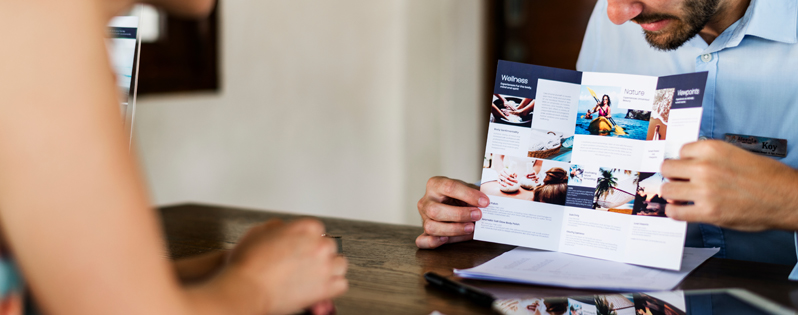Gli opuscoli sono dei volantini molto utili per aziende e negozi, perché permettono di promuovere prodotti o servizi in modo veloce ed accattivante: quando si accolgono dei clienti, che siano potenziali futuri o già fidelizzati, questi supporti possono essere molto utili per fornire informazioni sui tuoi servizi, suoi tuoi prodotti, come una sorta di presentazione iniziale.
Ma non solo, gli opuscoli possono servire anche nel corso di eventi, ad esempio, dove i volantini o le brochure informative possono essere inseriti nelle bag che si consegnano all’entrata della sede, per far conoscere la propria attività e i punti forti dell’azienda.
Ma come stampare un depliant? Vediamo insieme come crearne uno e, soprattutto, come stamparlo in autonomia!
Il programma necessario per creare volantini e depliant
Da premettere che, per creare depliant e volantini, è spesso necessario usare uno specifico programma, come ad esempio Canva, e dunque la modalità di creazione cambia in base al supporto scelto.
In tutti i casi è possibile iniziare da un modello di foglio specificamente dedicato alla realizzazione di un volantino pieghevole, in modo da avere le misure già pronte senza la necessità di impostarle manualmente, dovendo così limitarsi a impostare la stampa fronte/retro del documento, una volta completato di immagini e testo.
Come usare un programma per creare il depliant
Abbiamo visto che per creare un opuscolo è necessario usare un programma appositamente ideato per la creazione di documenti da distribuire al pubblico. Oggi quasi la totalità degli editor di testo supportano la creazione di modelli di stampa prestabiliti che, benché siano relativamente limitati in ordine alla possibilità di effettuare modifiche e lavori grafici (soprattutto se messi a confronto di soluzioni grafiche come Illustrator o Photoshop), consentono di ottenere risultati apprezzabili. Questi ultimi, peraltro, sono programmi a pagamento e non particolarmente facili da usare, a differenza di Word, che rappresenta una via di mezzo decisamente più facile da utilizzare.
Per creare, quindi, il tuo depliant, non devi far altro che aprire il programma desiderato, cercare tra i modelli suggeriti quello per la creazione dei depliant e cominciare con le modifiche. Spesso i programmi gratuiti ti permettono di accedere solo ad una parte dei contenuti per la creazione del depliant, quindi dovrai scegliere se adattare lo stile, oppure usufruire della versione gratuita limitata, uilizzando colori e forme che si accostino il più possibile a quelli della tua azienda.
Vediamo ora, invece, come usare Word per creare degli eleganti depliant.
Come funziona Word per la creazione di depliant?
Creare un depliant con Word è semplice: come prima cosa dobbiamo avviare il programma recandoci sul menù “File”, cliccando poi su “Nuovo“, in alto a sinistra dello schermo, e usare la barra di ricerca sopra l’home del programma per cercare i modelli del documento da stampare.
Per farlo basta digitare la parola “brochure pieghevole in 3 parti“, dare l’invio e aspettare che il programma visualizzi i risultati.
La creazione di un depliant, infatti, non si discosta molto dal come stampare una brochure, quindi puoi tranquillamente utilizzare il modello per Brochure suggerito da Word. Considera, infatti, che la differenza tra un depliant ed una brochure sta solo nel numero di fogli contenuti. Infatti, mentre la brochure è un documento più dettagliato, composto da più pagine, un depliant è più breve e generalmente costituito da un foglio piegato su se stesso, solitamente piegato in 3 parti.
Una volta apparsa la pagina dei risultati, devi semplicemente scegliere il modello che più ti aggrada, e fare un doppio clic su di esso per farlo aprire in Word. Una volta cliccato sulla scelta, il modello scelto si aprirà da solo nel programma, senza bisogno di alcuna azione manuale.
Per modificarla e adeguarla alle proprie esigenze, a questo punto è sufficiente selezionare i testi in questa contenuti e modificarli con delle scritte personalizzate. La stessa cosa vale per eventuali immagini che si vogliono inserire: queste si possono aggiungere, cancellare, spostare, ridimensionare e, in generale, modificare a proprio piacimento usando il mouse, come per qualunque altro file di Word.
Una volta terminate le modifiche, è necessario salvare il documento creato, cliccando sul pulsante “File” (collocato in alto a sinistra), e selezionando la voce “Salva con nome” dal menu a tendina che compare. In questo modo, la brochure pieghevole, o depliant salvato, può essere stampato in qualunque momento, come un qualsiasi altro file creato con il Word.
Come stampare il documento creato
Allora, hai preparato il tuo foglio di stampa con il depliant? A questo punto non ci resta che la stampa del documento.
Solitamente si tende a scegliere il formato A3 o A4, che generalmente vengono adottati per la stampa di volantini o locandine. L’A5, invece, è perlopiù usato per la stampa di piccoli opuscoli o libretti informativi di piccole dimensioni.
Per quanto riguarda le dimensioni, infatti, l’opzione più adeguata è quella di 29.7 x 21 cm, ovvero la grandezza di un foglio A4 (si tratta della dimensione migliore, che consente di semplificare il processo di stampa del volantino o depliant).
Il formato ideale in cui salvare il documento, invece, è quello che usa l’opzione “PDF print“, che consente di ottenere un documento ad elevata definizione, ideale per fotografie e testo.
Quindi, dopo aver scaricato il foglio elettronico in file PDF con formato A3 o A4, bisogna semplicemente avviare il processo di stampa fronte/retro (per farlo bisogna soltanto aprire il file in PDF e cliccare tra le vari impostazioni della stampante su “stampa fronte/retro”).
A questo punto bisogna avviare la fase “stampa” di tutte le copie che vuoi stampare, e il gioco è fatto: il depliant è pronto (ma assicurati di usare cartucce o toner di qualità!).